Dropmefiles как удалить загруженный файл
Обновлено: 04.07.2024
DropMeFiles является одним из самых популярных файлообменников в сети Интернет, позволяющая бесплатно обмениваться файлами через облачное хранилище. Данный ресурс работает, начиная с 2015 года. Сервис является абсолютно бесплатным и поэтому не дает гарантии сохранности файлов и их содержимого.
Преимущества по сравнению с другими сервисами
Более детально рассмотрим некоторые особенности
Также среди преимуществ особенностей это облачного хранилища присутствовала интересная возможность преобразования ссылки в цифровой вид. Это было сделано для телевизоров, которые работают с ИНЕТКОМ.ТВ, так как материалы на них отображаются именно в таком виде.
Остальные особенности будут рассмотрены в ходе описания того, как пользоваться этим файлообменником.
Инструкции по использованию
В данной инструкции мы опишем способ загрузки и скачивания файлов на данном сервисе.
Загрузка файлов
Загрузить файл можно двумя способами, перетащить в окно браузера или воспользоваться кнопкой загрузки и выбрать нужный файл в окне.
Для того что бы перетащить зажмите нужный файл левой кнопкой мыши и перетащите его в окно браузера, на область куда указывает стрелка на сайте. Чтобы загрузить файл через окно проводника нажмите на туже область куда указывает стрелка, после этого откроется окно, в котором необходимо выбрать нужный файл. После этих действий вы увидите на сайте все загруженные вами файлы.
Также данный файлообменник предлагает очень интересную и удобную функцию – это загрузка изображения или текста через буфер обмена с помощью сочетания клавиш Ctrl + C и Ctrl+V.
На сайте сервиса уже описано, что для этого нужно сделать простые манипуляции – просто открыть сайт и нажать Ctrl+V. Действительно, такая возможность есть.

Для этого нужно выделить текст, и нажать Ctrl+C или же нажать на выделенный фрагмент нажать правой кнопкой мыши и в выпадающем меню выбрать пункт «Копировать». Таким же способом выделяем и копируем фотографии – нужно нажать на картинке правой кнопкой мыши и выбрать «Копировать». После этого останется только вставить ранее скопированный материал непосредственно на сайт.
При вставке текста, он будет загружен в виде текстового файла с расширением .txt. Картинка же будет загружена с расширением .jpg в независимости от того, с каким расширением она была изначально.
За один раз на сайт можно загрузить файлов е более чем на 50Гб, что является очень высокой планкой для бесплатного файлообменника.
Настройка хранения и предоставления доступа к загруженном у файлу
В нижней части главной страницы присевает панель управления загруженными файлами. С помощь этой панели вы сможете настроить основные параметры хранения и доступа к вашим файлам.

Как можно увидеть данный сервис предоставляет простой способ отправки файлов с возможностью задать нужные параметры, что делает данное хранилище лучше других подобных.
Для смены языка интерфейса вы можете воспользоваться переключателем, который расположен в верхней части страницы. Вы можете произвести переключение между Русским и Английским языком. Для этого просто нажмите левой кнопкой мыши по данному пункту.
Процесс скачивания файлов
Для скачивания на этом сервисе вам не придется делать лишних телодвижений. Так как все предельно просто, вам нужно будет перейти по ссылке или же ввести последнюю часть ссылки, которую вам прислали, озвучили или прислали на телефон.
После того как он перейдет по этой ссылке, перед ним будет показана страница со всей информацией о файле, который будет скачан, а именно срок хранения, количество файлов и их размер.

При нажатии на кнопку «Подробнее» откроется полный список файлов. Чтобы скачать загруженные файлы, можно нажать на какой-то конкретный файл в открывшемся списке, а можно и скачать все при помощи соответствующей кнопки, выделенной оранжевой рамкой на том же рисунке.
На данной странице есть еще одна полезная функция – это возможность подать жалобу. Данная функция очень полезна и может пригодится для тех случаев, когда с помощью сервиса может происходить шантаж, например: загрузки непристойных материалов или материалов, содержащих демонстрацию жестокости и иных подобных случаев.
Сама же ссылка на такой файл будет удалена навсегда.
Процесс скачивания довольно простой, что даст сэкономить время.
Заключение
Первое место в поисковике Google данный сервис держит благодаря своей простоте и функциональности, так как работая с данным облачным хранилищем вы экономите свое время.

Файлообменники, позволяющие пользоваться своим функционалом на бесплатной основе становятся всё популярнее. DropMeFiles – это бесплатный файлообменник, не требующий от пользователя регистрации.
Основной функционал сервиса
Помимо загрузки и отправки файлов по определённым адресам у сервиса есть ещё некоторый дополнительный функционал и интересные возможности. Давайте подробнее рассмотрим использование DropMeFiles.
Возможные ограничения
Пускай сервис и бесплатный, но он имеет свои ограничения:
- Максимальный объём отдельного файла или группы файлов не должен превышать 50 Гб за одну сессию;
- Данные, загруженные на сервера, хранятся не более 14 дней, после чего удаляются;
- Доступ к файлам можно получить только уникальной ссылке, которая формируется из 5 символов.
К счастью, сервис не делает ограничений по скорости загрузки данных и не навязывает платных подписок. Есть возможности поделиться ссылкой в социальных сетях или на своём сайте, также можно загружать данные с компьютера на телефон и наоборот, правда, эта функция работает не всегда корректно.
Загрузка файлов
Вы можете загрузить как один, так и несколько файлов за раз. Вообще загрузку можно осуществить несколькими способами.
Способ 1
- Перейдите на официальный сайт сервиса и нажмите на кнопку «DropMeFiles».

Способ 2
Здесь уже немного проще:
- Откройте «Проводник» и выделите нужные файлы. Для этого можно использовать только мышь.
- Перетащите выделенные файлы в рабочую область сервиса.
Просмотр и удаление файлов

При желании можно удалить отдельный добавленный файл. Для этого подведите курсор к его иконке и нажмите на появившейся крестик. Можно удалить все загруженные ранее файлы. Чтобы сделать это, используйте иконку крестика в верхнем правом углу блока с файлами.

Редактирование ссылки
Когда начнётся загрузка, DropMeFiles автоматически сформирует ссылку для скачивания. Используя панель в нижней части окна, вы можете:
- Выбрать длительность хранения файлов по ссылке. Из доступных: на одно скачивание, то есть если кто-то один раз скачает файл, то он удалиться сервиса, на 7 дней и на 14 дней;
- Можно изменить вид ссылки. Сама ссылка состоит из 5 символов, что генерируются случайно. Вы можете выбрать, будет ли это набор чисел или просто латинских символов, использовав соответствующие переключатели внизу;
- Сделать доступ к скачиванию по паролю. Для этого просто переведите переключатель напротив иконок замка в положение включить. Чтобы скачать файл, пользователю придётся ввести пароль, который был сгенерирован сервисом.
Отправка файлов
В нижней части интерфейса расположены поля отправки файлов. Рассмотрим каждое поле подробнее:
Скачивание файлов
Пользователю должно прийти письмо на почтовый ящик или SMS, где будет написано сколько файлов, их общий вес, ваше примечание и ссылка для скачивания. Если вы защитили ссылку паролем, то в письме также будет указан сгенерированный пароль. В нижней части всегда пишется срок действия ссылки.
Чтобы начать скачивание на своё устройство, пользователю нужно сделать следующее:

Интерфейс этого файлообменника настолько прост, что даже у неопытных пользователей не должно возникать вопросов о том, как получить файл и как скачать его. В определённых случаях DropMeFiles может стать хорошей альтернативой виртуальным дискам.
Всем нужно периодически скидывать друзьям, коллегам или знакомым большие объемы данных или хранить на стороннем сервисе личные файлы. Но не хочется платить абонентскую плату за файлообменник, а того, что предлагает бесплатно диск Google или Яндекса недостаточно. Тогда предлагаем обратить внимание на DropMeFiles.

Какие преимущества у этого облака перед аналогами:
Это удобная вещь, чтобы скинуть файл с чужого компьютера. Если вы используете устройство в библиотеке или на работе и не хотите вводить логин и пароль от почты, тогда зайдите на дропмифайлс и передайте, что нужно.

Также, чтобы дополнительно обезопасить личную информацию от посторонних, можете указать в настройках при загрузке, что файл должен навсегда удалиться после того, как человек из дропмифайлс скачает один раз.
Чтобы обеспечить еще большую безопасность, поставьте пароль на данные. Так, их посмотреть можно будет только после того, как человек введет код шифрования, который придет вместе с линком
DropMeFiles как пользоваться?
Загрузка файлов
После того, как вы заходите на сайт, вы видите, что по центу выплывает область “Кидай файлы”. Сюда надо перетащить данные, которые нужно кому-то передать. Можно сразу загрузить до 50 ГБ. Это может быть один файл или несколько поменьше. Если у вас не получается добавить что-то из-за слишком большого размера, вы можете архивировать данные. Тогда они станут меньше, а человек по ту сторону экрана должен будет разархивировать информацию, чтобы просмотреть ее.
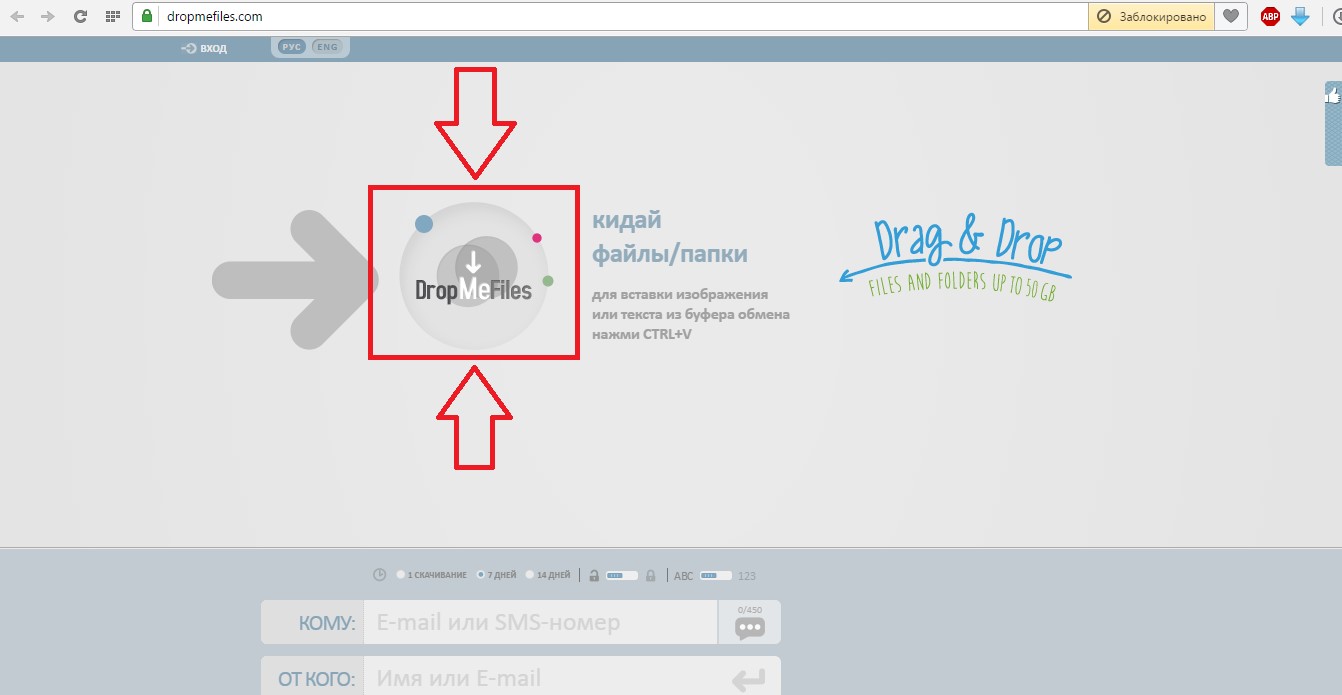
В рабочем окне справа вверху видно, как загружаются медиа на дропмифайлс. Для того, чтобы все закачалось, не надо закрывать вкладку, пока все не будет готово, в противном случае, придется начать процесс сначала.
После того, как начнется загрузка, обменник создаст ссылку, по которой можно будет скачать загруженное. Обратите внимание на то, что все файлы, которые вы загрузите на дропмифайлс за одну сессию, будут доступны для закачки по одному линку. Пароль будет отображен справа.
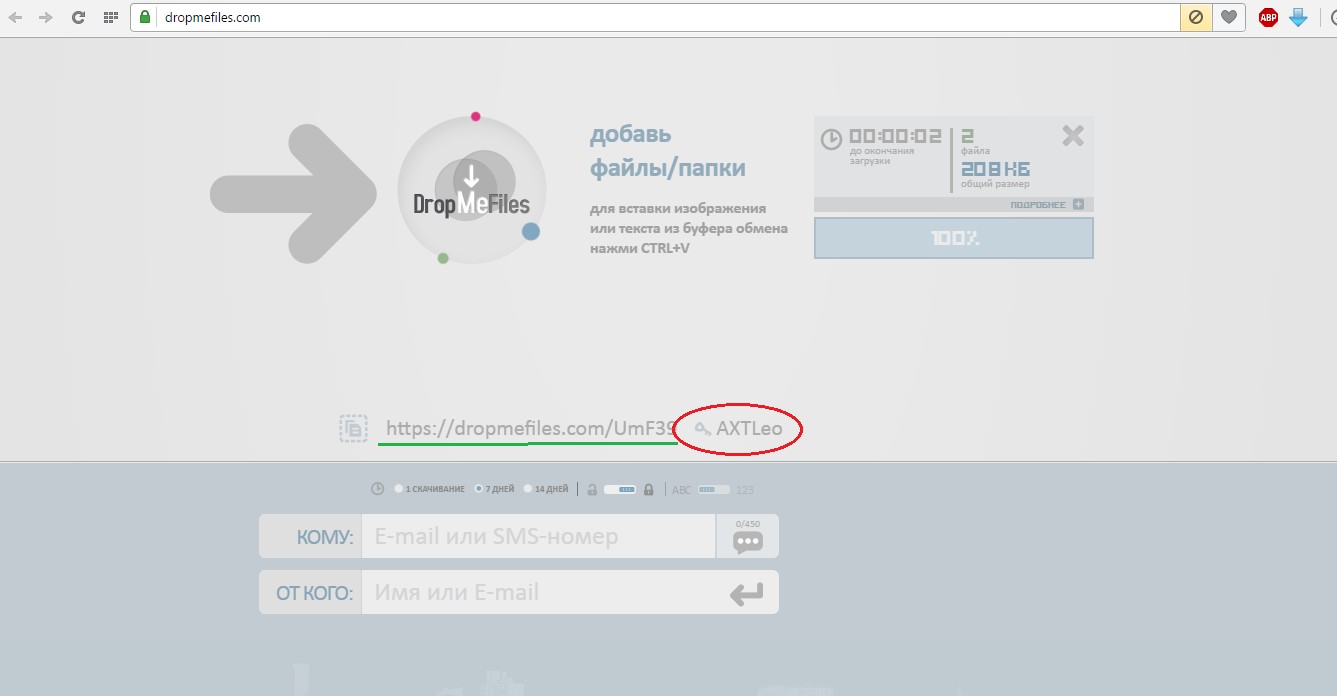
Далее нужно выбрать один из трех вариантов сохранения данных в сервисе:
- Одно скачивание
- 7 дней
- 14 дней
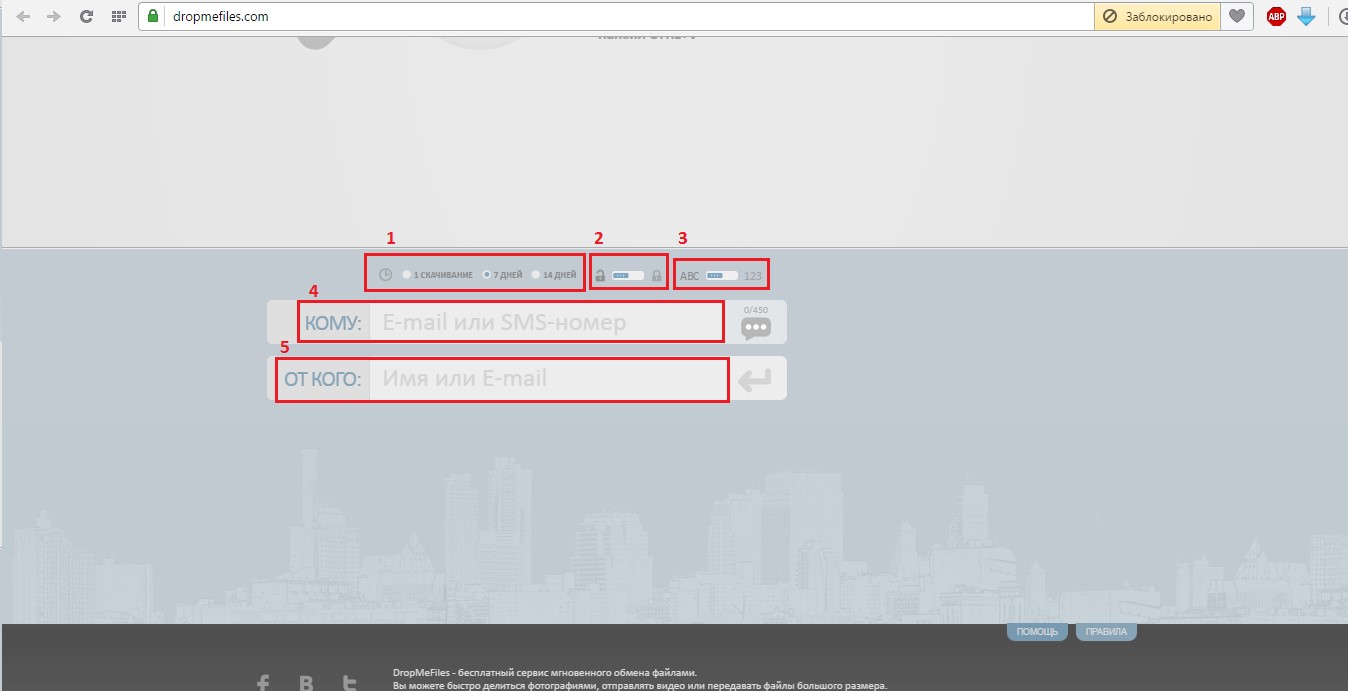
Если нужно скинуть линк нескольким людям, то после отправки первому, обновите страницу и повторите процедуру отправки.
Скачивание файлов
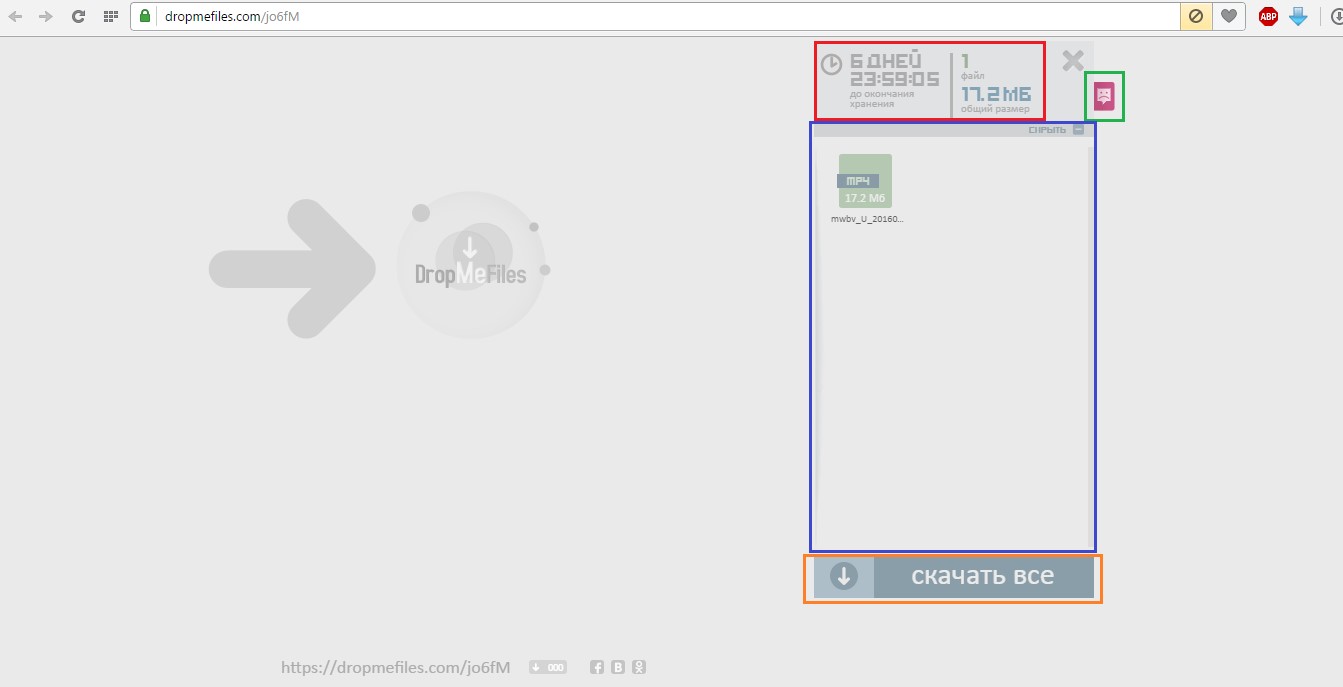
Читайте также:

